Μπορείτε να προσθέσετε μια γραμμή σφάλματος χρησιμοποιώντας την Κορδέλα στο MS Excel
- Η γραμμή σφαλμάτων είναι ένα στατιστικό εργαλείο που αναλύει τη μεταβλητότητα των δεδομένων σε ένα γράφημα.
- Η αδυναμία προσθήκης του στο Excel καθιστά αδύνατη την παροχή ακρίβειας δεδομένων τόσο σε θετικό όσο και σε αρνητικό βαθμό.
- Μπορείτε να προσθέσετε μια γραμμή σφάλματος στο γράφημα χρησιμοποιώντας την κορδέλα, την τυπική γραμμή σφάλματος και την προσαρμοσμένη.
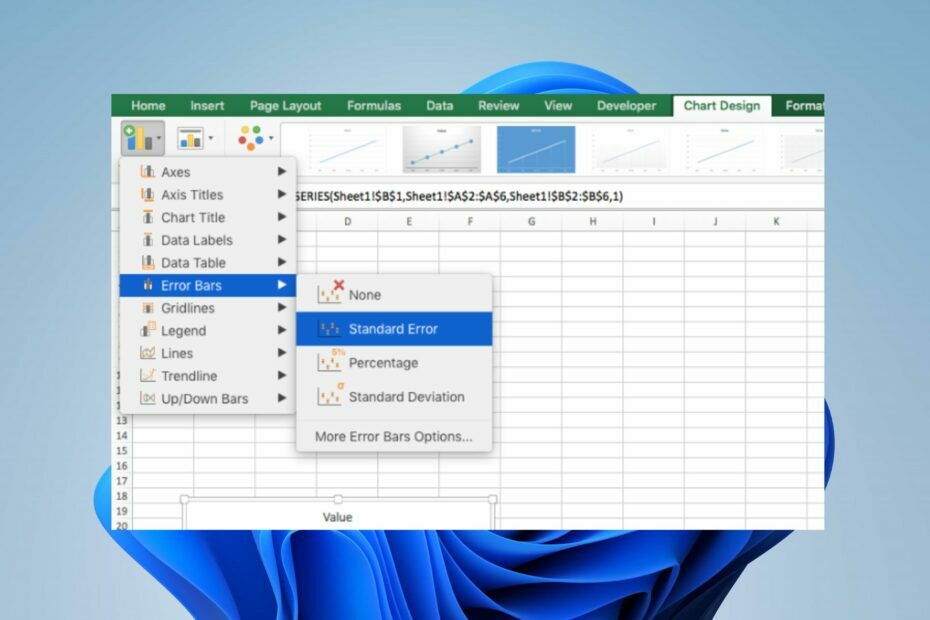
Το Microsoft Excel είναι μέρος της περίφημης σουίτας Microsoft που χρησιμοποιείται για στατιστικούς υπολογισμούς, γραφήματα, γραφήματα και ανάλυση δεδομένων. Ωστόσο, η προσθήκη μιας γραμμής σφάλματος στο Excel έχει προκαλέσει τους περισσότερους χρήστες επειδή δεν μπορούν να μετρήσουν τη μεταβλητότητα σε μια γραφική αναπαράσταση.
Επιπλέον, η προσθήκη μιας γραμμής σφαλμάτων στο Excel είναι πολύπλοκη στην κατανόηση χωρίς την κατάλληλη καθοδήγηση, γι' αυτό έχουμε συγκεντρώσει αυτό το άρθρο. Έτσι, θα συζητήσουμε ρητά μια γραμμή σφάλματος και πώς να την προσθέσουμε στο Excel.
Τι είναι οι γραμμές σφαλμάτων στο MS Excel;
- Η γραμμή σφαλμάτων στο Excel είναι η ακριβής μέτρηση της μεταβλητότητας δεδομένων σε μια γραφική αναπαράσταση.
- Οι ακριβείς γραμμές που σχεδιάζονται σε ένα γράφημα σας δίνουν μια περιεκτική άποψη και απεικονίζουν πολύπλοκες στατιστικές δοκιμές εύκολα.
- Τα σφάλματα είναι το επίπεδο αβεβαιότητας μεταξύ δύο στατιστικών ομάδων μέτρησης.
- Η προσθήκη των περιθωρίων σφάλματος παρέχει πληροφορίες σχετικά με την ακρίβεια των δεδομένων τόσο σε θετικό όσο και σε αρνητικό βαθμό.
Υπάρχουν διάφοροι τύποι γραμμών σφαλμάτων που μπορείτε να χρησιμοποιήσετε στο Excel:
- Τυπικό σφάλμα δείχνει την απόκλιση μεταξύ του μέσου και του συνολικού πληθυσμού.
- Το ποσοστό σφάλματος δείχνει την αρνητική και τη θετική πλευρά.
- Η τυπική απόκλιση δείχνει την εγγύτητα του μέσου όρου ή του μέσου όρου με τον συνολικό πληθυσμό.
Έχοντας δώσει πληροφορίες σχετικά με αυτό, θα σας δείξουμε βήμα προς βήμα λεπτομέρειες για την εισαγωγή του στο Microsoft Excel.
Πώς μπορώ να εισαγάγω γραμμές σφαλμάτων στο Excel;
1. Προσθέστε μια γραμμή σφάλματος χρησιμοποιώντας την Κορδέλα
- Ανοιξε το MS Excel app, δημιουργία α γραφική παράσταση στο υπολογιστικό φύλλο και κάντε κλικ σε αυτό.
- Κάντε κλικ στο + Προσθήκη στοιχείου γραφήματος αναπτυσσόμενο βέλος στην κάτω αριστερή γωνία του Ταινία και επιλέξτε Γραμμές σφαλμάτων από το μενού.
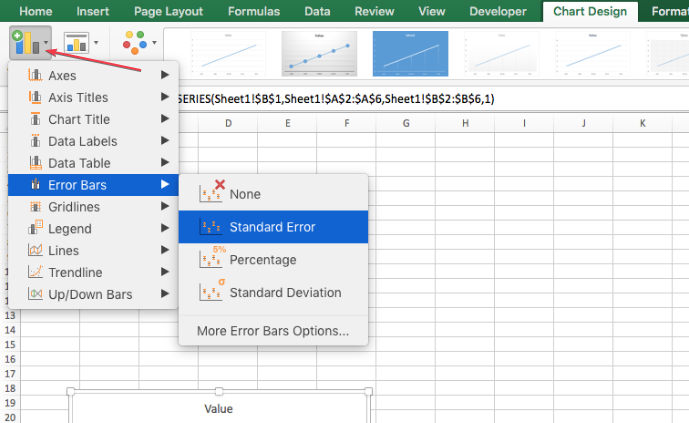
- Επιλέξτε την επιθυμητή γραμμή σφάλματος από το υπομενού περιβάλλοντος για να προσθέσετε τη γραμμή σφάλματος στο γράφημά σας.
Η Κορδέλα παρέχει ένα απλό μέσο για την εισαγωγή γραμμών σφαλμάτων στο Excel.
2. Προσθέστε μια τυπική γραμμή σφάλματος
- Επιλέξτε οπουδήποτε στο γράφημα
- Κάντε κλικ στο + Στοιχείο γραφήματος κουμπί στη δεξιά πλευρά του γραφήματος.
- Κάντε κλικ στο βέλος δίπλα στο Γραμμές σφαλμάτων και επιλέξτε το Τυπικό σφάλμα.
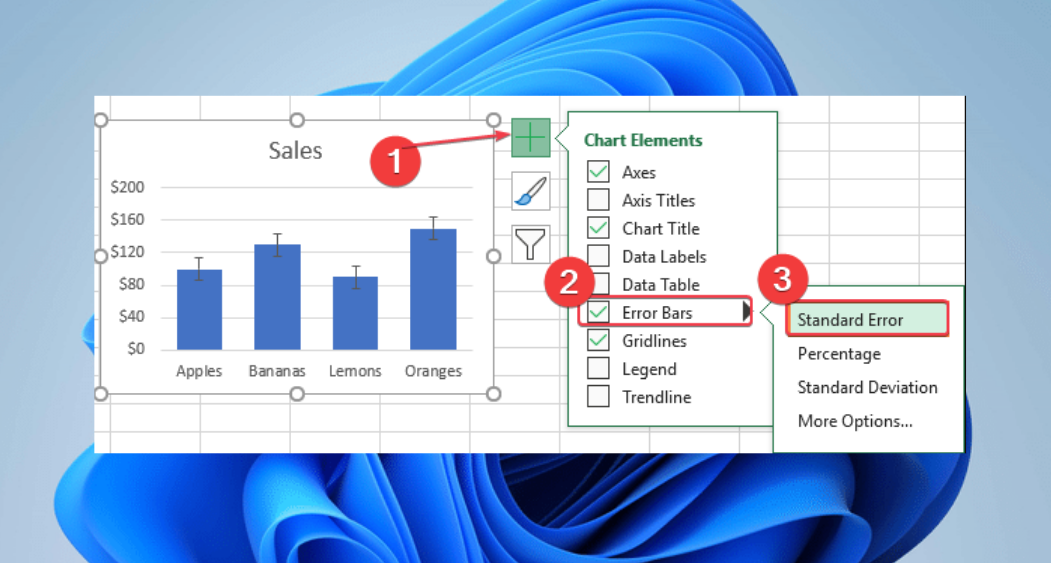
Η προσθήκη τυπικών γραμμών σφάλματος στο Excel παρέχει απλά και καλά αντιπροσωπευόμενα δεδομένα μεταβλητότητας.
- Πρέπει να συνδεθείτε με έναν συσχετισμένο λογαριασμό [Excel Fix]
- Xlookup vs Vlookup: Γιατί να χρησιμοποιήσετε το ένα πάνω στο άλλο;
- Πώς να αφαιρέσετε την κρυπτογράφηση από το Excel [Γρήγοροι τρόποι]
- Πώς να αφαιρέσετε κενές γραμμές στο Excel [Μαζική διαγραφή]
3. Προσθέστε μια προσαρμοσμένη γραμμή σφαλμάτων
- Κάνε κλικ στο γραφική παράσταση και κάντε κλικ στο + Στοιχείο γραφήματος κουμπί στη δεξιά πλευρά του γραφήματος.
- Στη συνέχεια, κάντε κλικ στο Βέλος γραμμής σφαλμάτων και επιλέξτε Περισσότερες επιλογές από το μενού υποκειμένου.
- Κάντε κλικ στο εικονίδιο γραφήματος για να παω στο Επιλογές γραμμής σφαλμάτων στο Γραμμή σφαλμάτων μορφοποίησης κατάλογος συμφραζόμενων.
- Πλοηγηθείτε στο Ποσό σφάλματος κατηγορία, κάντε κλικ στο Προσαρμοσμένο ραδιόφωνο κουμπί και επιλέξτε το Καθορίστε την τιμή κουμπί για άνοιγμα α Προσαρμοσμένη γραμμή σφαλμάτων κουτί διαλόγου.
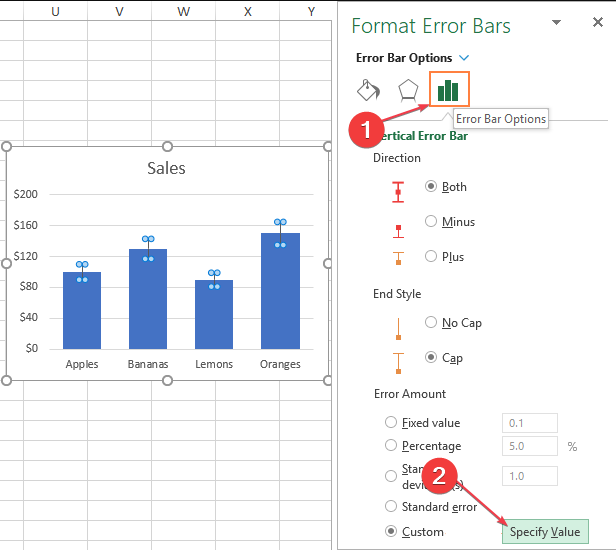
- Κάνε κλικ στο Θετική τιμή σφάλματος και εισάγετε την αξία σας.
- Επίλεξε το Αρνητική τιμή σφάλματος και εισαγάγετε τα στοιχεία σας ανάλογα.
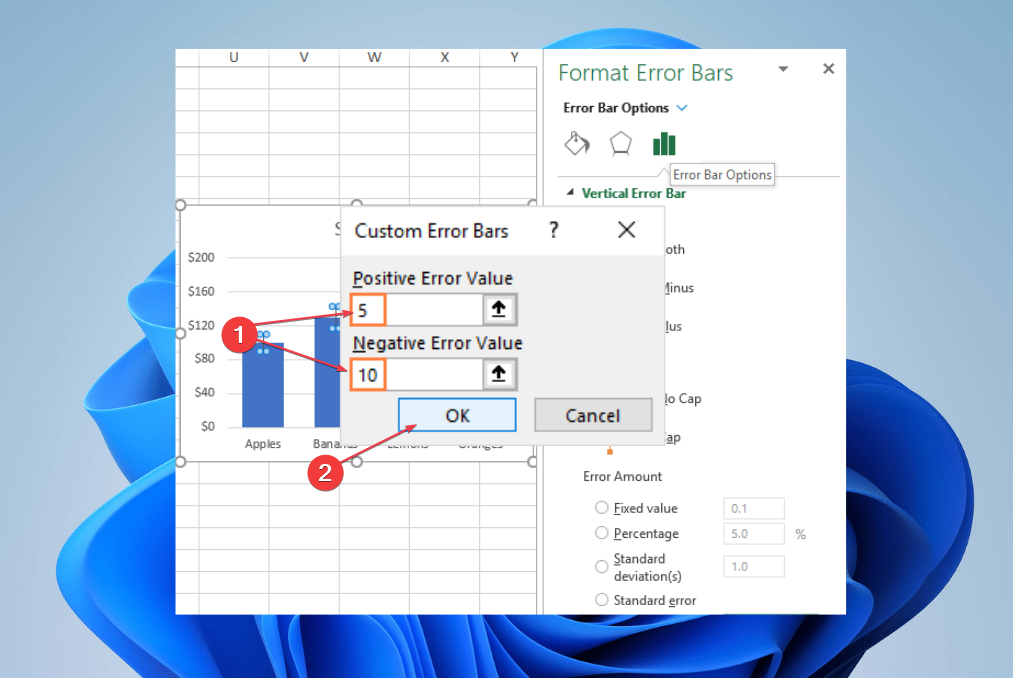
- Επίλεξε το Εντάξει κουμπί για να εμφανίσετε τη γραμμή σφαλμάτων στο γράφημά σας.
Η προσθήκη μιας προσαρμοσμένης γραμμής σφαλμάτων στο Excel σάς επιτρέπει να επιλέξετε συγκεκριμένη μεταβλητότητα δεδομένων και να έχετε προσαρμοσμένη αναπαράσταση σφαλμάτων.
Εν κατακλείδι, μπορείτε να διαβάσετε τον λεπτομερή οδηγό μας σχετικά με τον τρόπο διόρθωσης Το Excel δεν ανοίγει με εύκολα βήματα. Επίσης, έχουμε έναν πλήρη οδηγό σχετικά με γρήγορους τρόπους επιδιόρθωσης Το Excel λειτουργεί αργά σε συσκευές Windows.
Εάν έχετε περαιτέρω ερωτήσεις ή προτάσεις, αφήστε τις στην παρακάτω ενότητα σχολίων.
Εξακολουθείτε να αντιμετωπίζετε προβλήματα;
ΕΥΓΕΝΙΚΗ ΧΟΡΗΓΙΑ
Εάν οι παραπάνω προτάσεις δεν έχουν λύσει το πρόβλημά σας, ο υπολογιστής σας ενδέχεται να αντιμετωπίσει πιο σοβαρά προβλήματα με τα Windows. Προτείνουμε να επιλέξετε μια λύση all-in-one όπως Fortect για την αποτελεσματική επίλυση προβλημάτων. Μετά την εγκατάσταση, απλώς κάντε κλικ στο Προβολή & Διόρθωση κουμπί και μετά πατήστε Ξεκινήστε την επισκευή.
![Σφάλμα χρόνου εκτέλεσης 9: Εγγραφή εκτός εύρους [Διόρθωση]](/f/f5d3d8f0d0712c5e8d2148a312ead376.png?width=300&height=460)

![Σφάλμα χρόνου εκτέλεσης 438: Το αντικείμενο δεν υποστηρίζει ιδιότητα [Διόρθωση]](/f/24b48db61b3a2f05861a7bd368b61311.png?width=300&height=460)